笔记本电脑 作为便携式的电子产品,最常用的网络连接方式就是使用无线网络连接,这也极大地方便了我们,在外出或者出差的时候能够携带电脑处理事务。不过有的时候笔记本电脑会莫名其妙地出现找不到无线网络的情况,下面,小编给大家带来了笔记本找不到无线网络的处理图文了。
无线上网技术为我们带来了舒适的上网体验,无论手机还是电脑都有无线上网的功能,可是有些电脑能搜到的无线在另一台电脑上却搜不到,为什么会出现找不到无线网络的问题,下面,小编跟大家讲解笔记本找不到无线网络的处理技巧。
笔记本找不到无线网络怎么办
点击电脑左下角的开始。找到控制面板,点击进入。
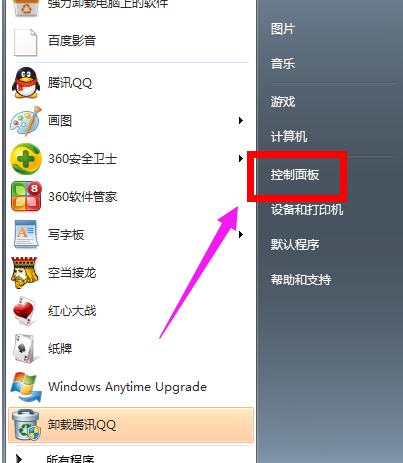
wifi图-1
进入后,把右上角的类别,拉一下,会看到大图标,小图标,选择小图标。

找不到网络图-2
资源管理器,小编教你怎么打开windows资源管理器
其实小编之前在学校的时候是不知道管理器是什么,也根本不知道怎么打开的.后来因为需要在资源管理找些文件,就去为此学习了一番.所以今天就让小编就来告诉你们怎么打开
这个时候,发现好多小图标后的系统文件,找到Windows移动中心。

笔记本图-3
如果电脑上面显示的是关闭无线,则把关闭无线点一下,显示成打开无线。

笔记本图-4
好了,这个时候,你的无线图标就出现了,你就可以使用了。

wifi图-5
以上就是笔记本找不到无线网络的解决经验。
以上就是电脑技术教程《笔记本无线网络找不到,小编教你笔记本找不到无线网络怎么办》的全部内容,由下载火资源网整理发布,关注我们每日分享Win12、win11、win10、win7、Win XP等系统使用技巧!无internet访问,小编教你怎么解决无internet访问
无internet,造成这个问题的原因有很多,例如网线没插好、网络供应商出现问题等.但是当遇到无internet访问的时候,该怎么办呢?那么今天小编我就来给你们说说怎么解决无网络.






